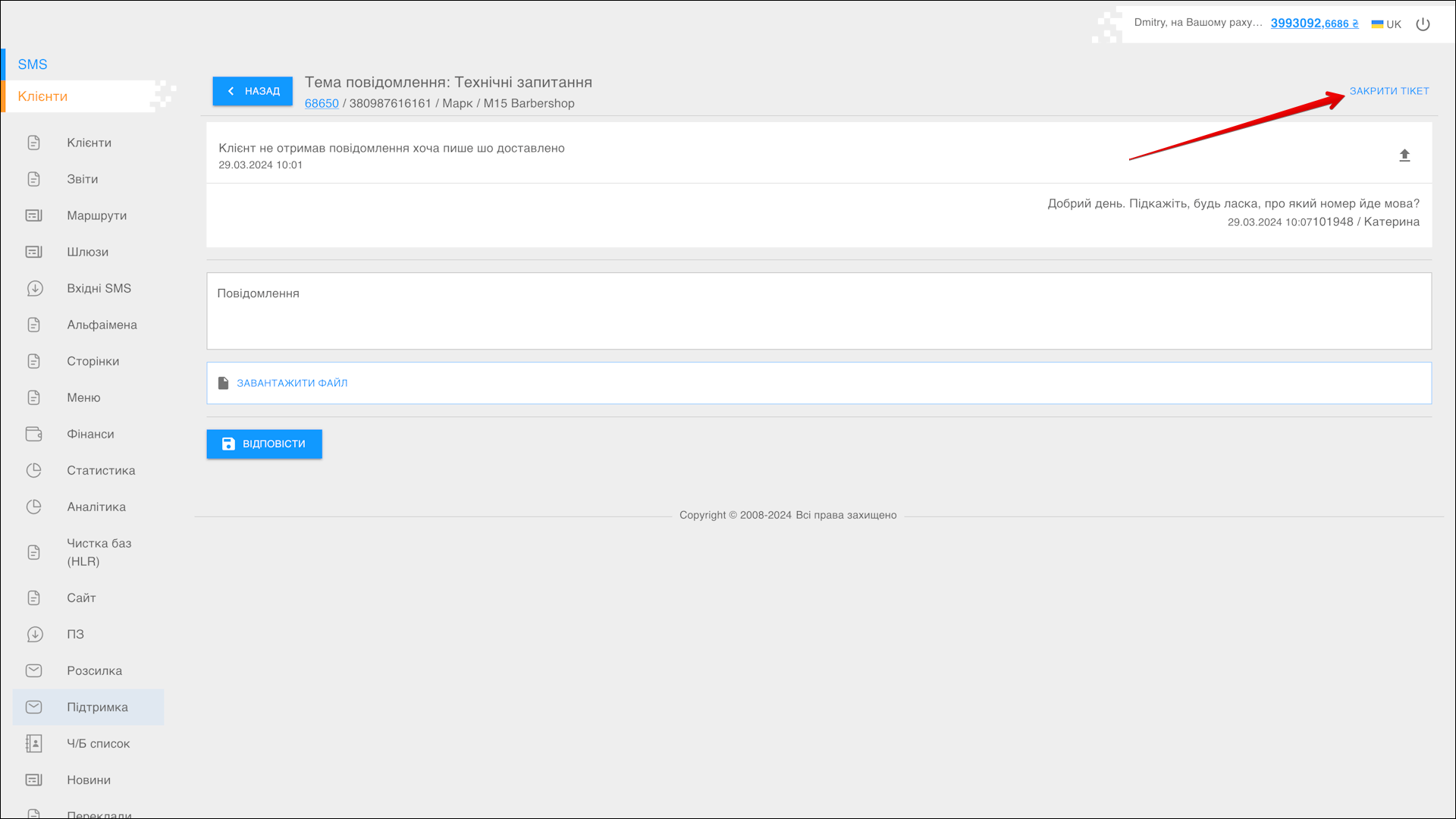Поддержка
Данный раздел предназначен для просмотра тикетов с вопросами к технической поддержке от ваших клиентов.
Чтобы открыть данный раздел выберите Клиенты → Поддержка в боковом меню.
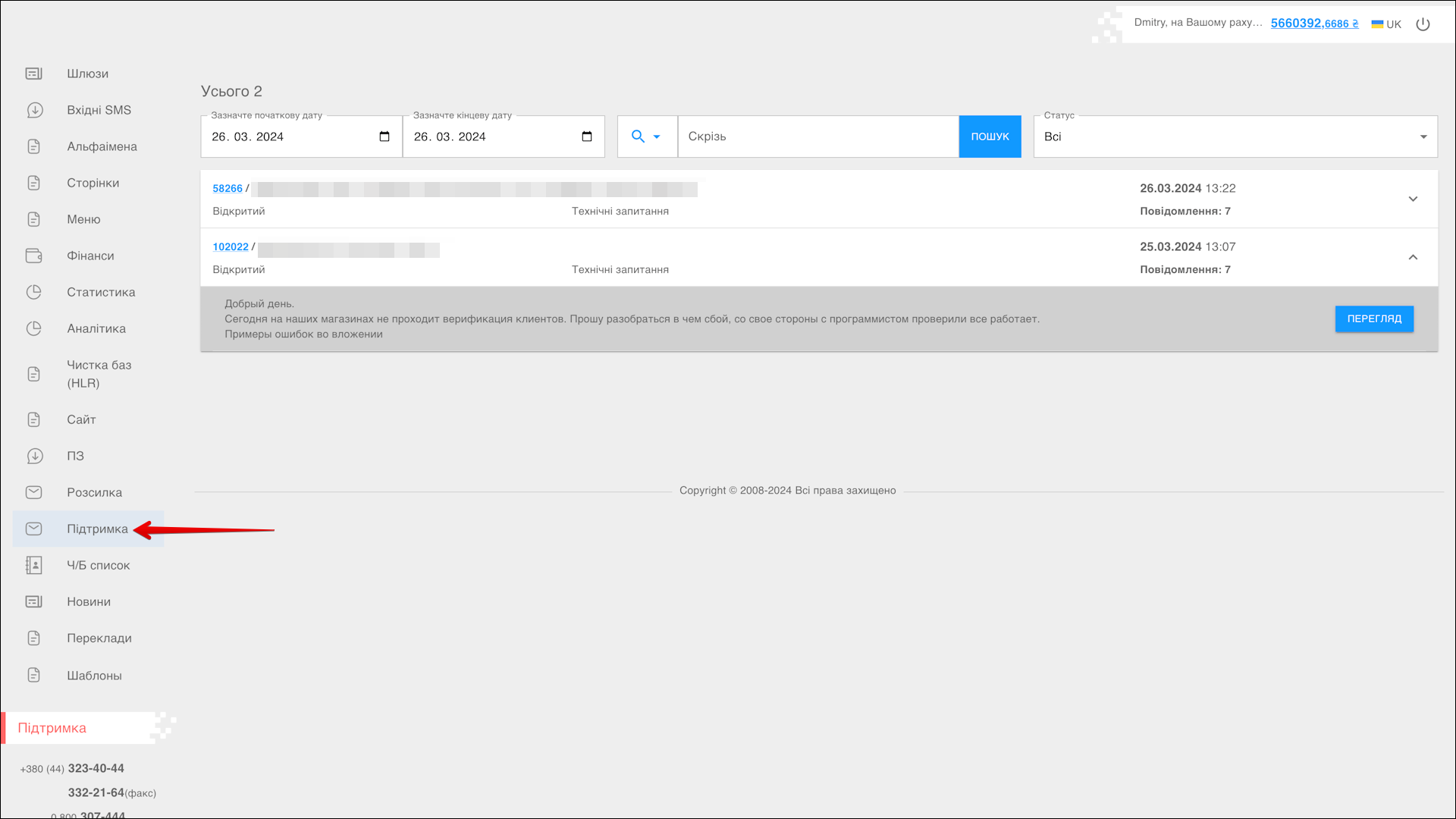
Выбор периода
Чтобы выбрать Период, за который вы хотите отображать тикеты, выполните следующие действия:
| № | Действие |
|---|---|
| 1 | Введите Начальную дату. Вы можете ввести дату вручную либо выбрать ее в календаре, для этого нажмите на иконку Календарь в правой �части поля |
| 2 | Введите Конечную дату. Вы можете ввести дату вручную либо выбрать ее в календаре, для этого нажмите на иконку Календарь в правой части поля |
После выбора даты страница обновится, чтобы отобразить тикеты за указанный период.
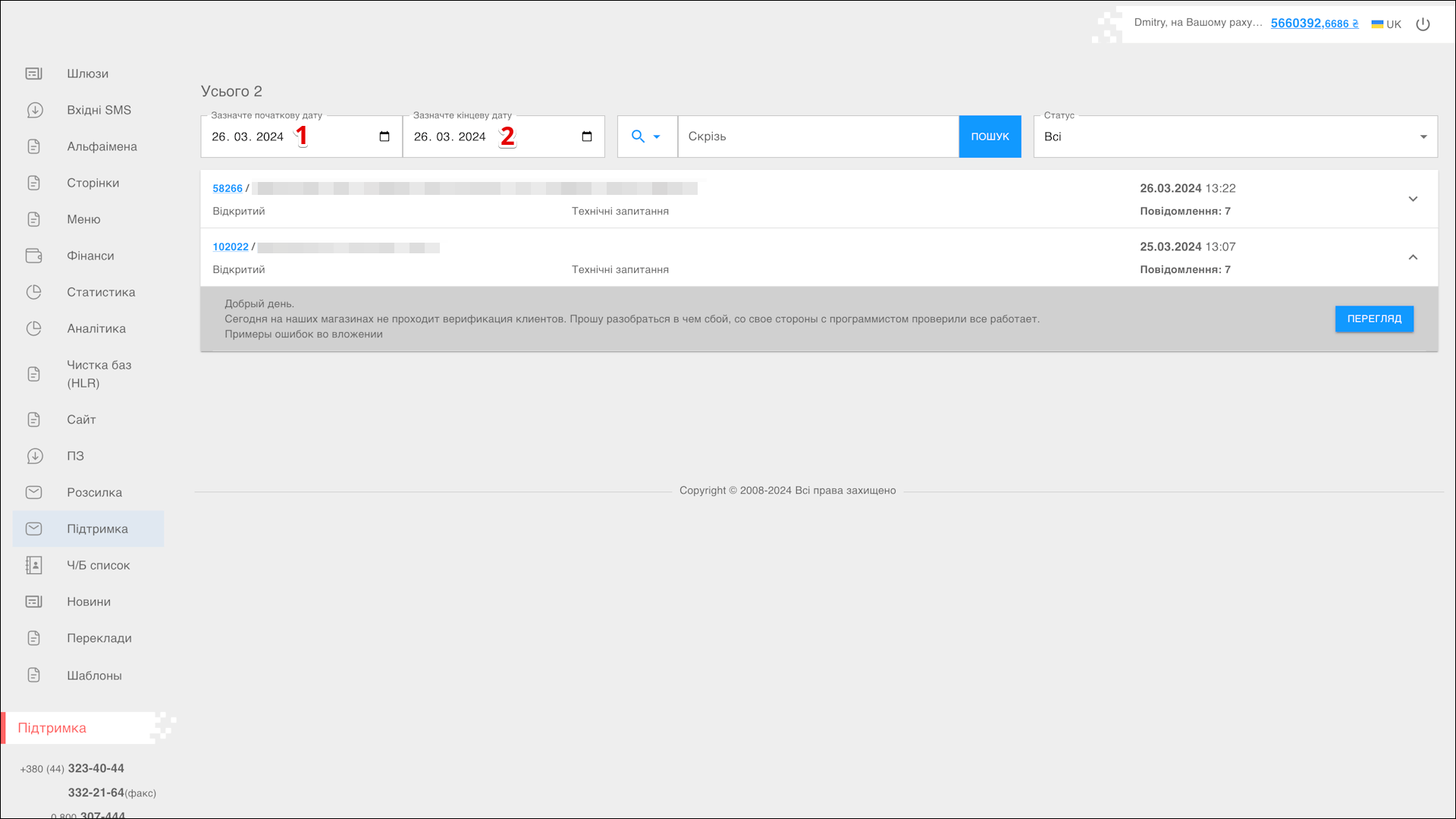
Поиск
Вы также можете найти конкретные тикеты по Пользователю либо по Содержанию. Для поиска тикетов выполните следующие действия:
| № | Действие |
|---|---|
| 1 | Укажите параметр поиска: |
| 2 | Введите Значение параметра для поиска тикета |
Далее нажмите ПОИСК, страница обновится и на ней отобразятся тикеты по указанным параметрам.
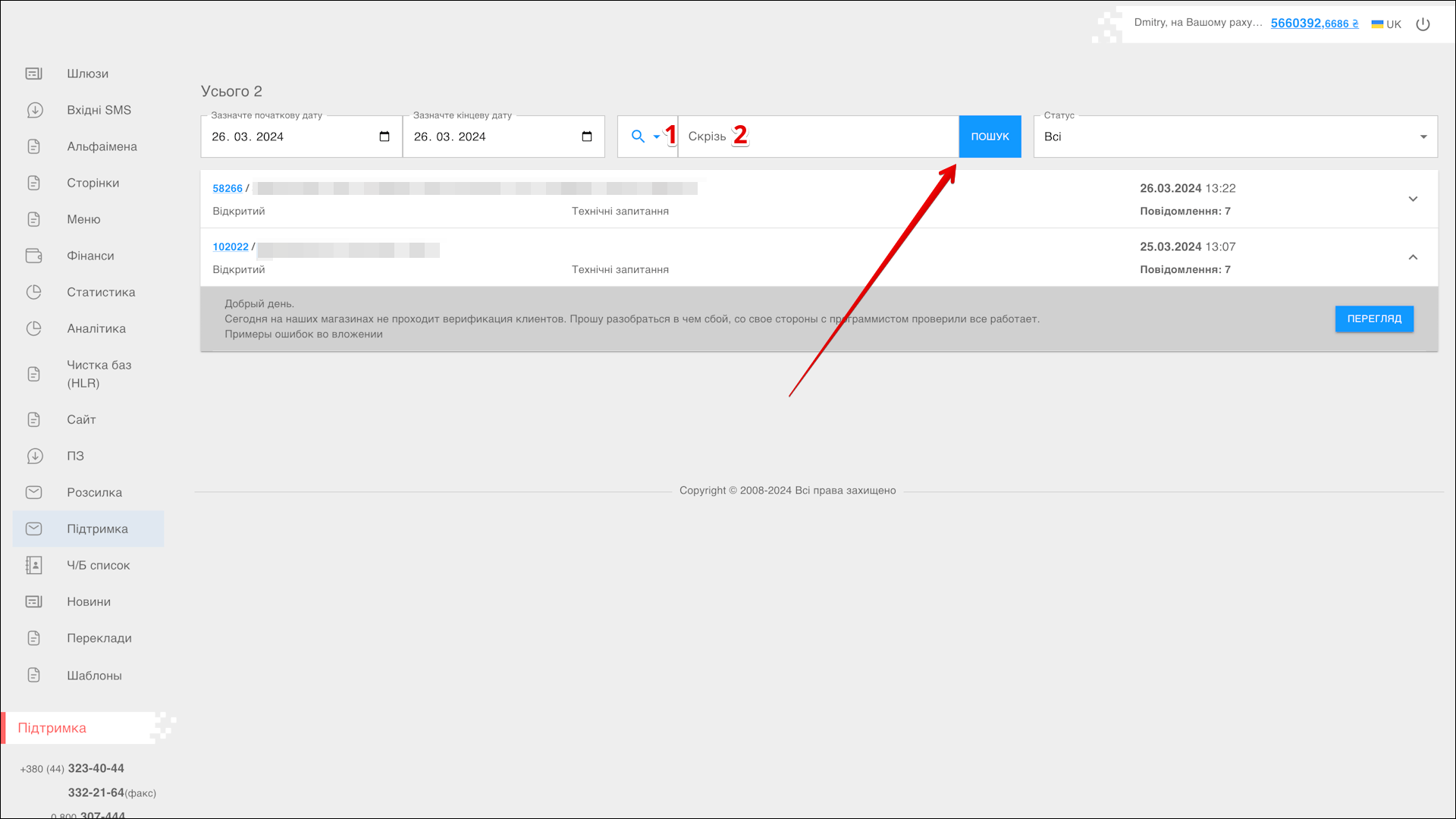
Фильтр
В верхней правой части страницы расположен фильтр, который позволяет отображать в таблице только тикеты с необходимым статусом. Фильтр позволяет выбрать следующие статусы:
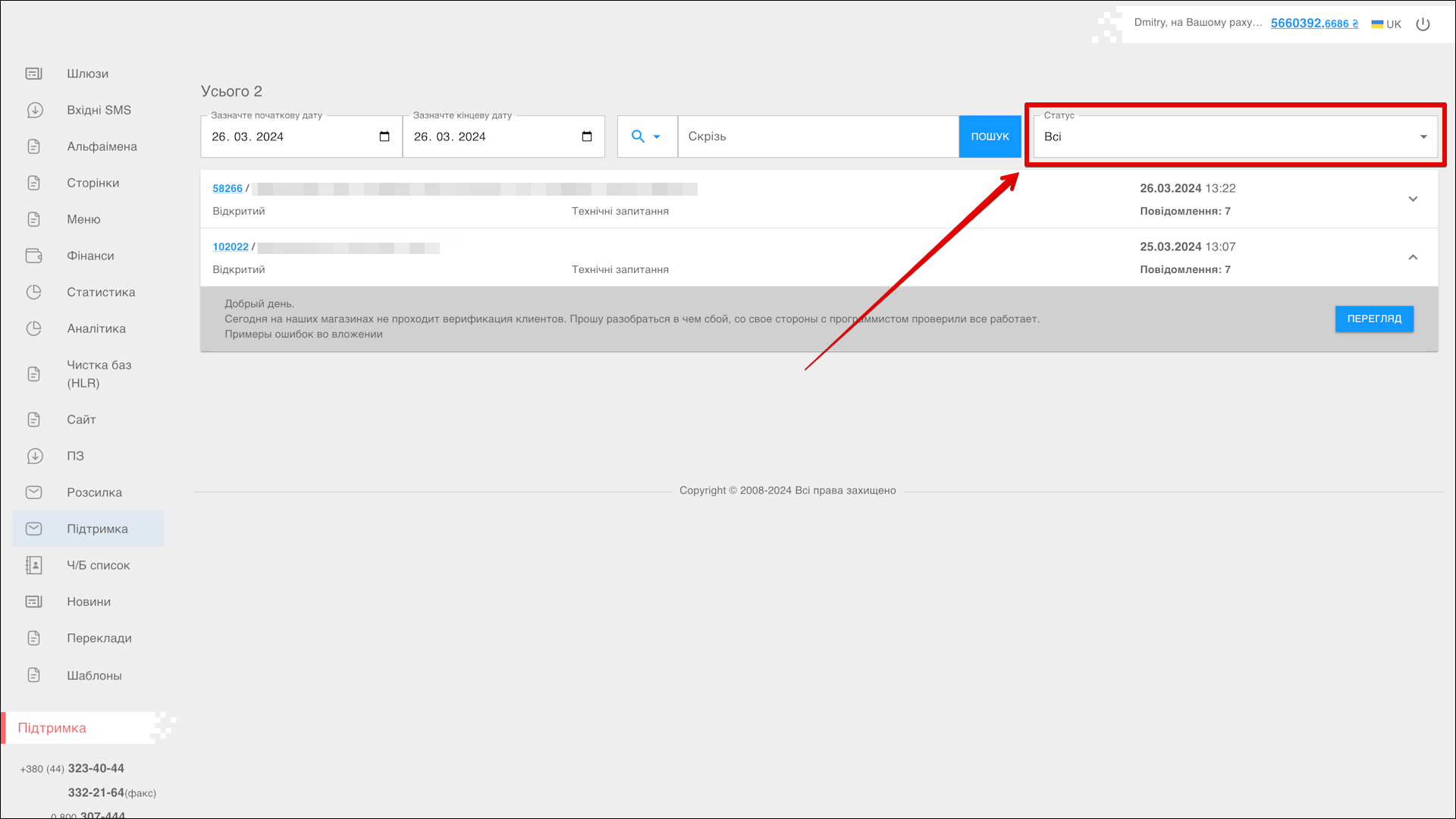
| № | Статус |
|---|---|
| 1 | Все |
| 2 | Ожидающие ответа |
| 3 | Открытые |
| 4 | Закрытые |
Список тикетов
Все тикеты с вопросами технической поддержки от ваших клиентов расположены в таблице:
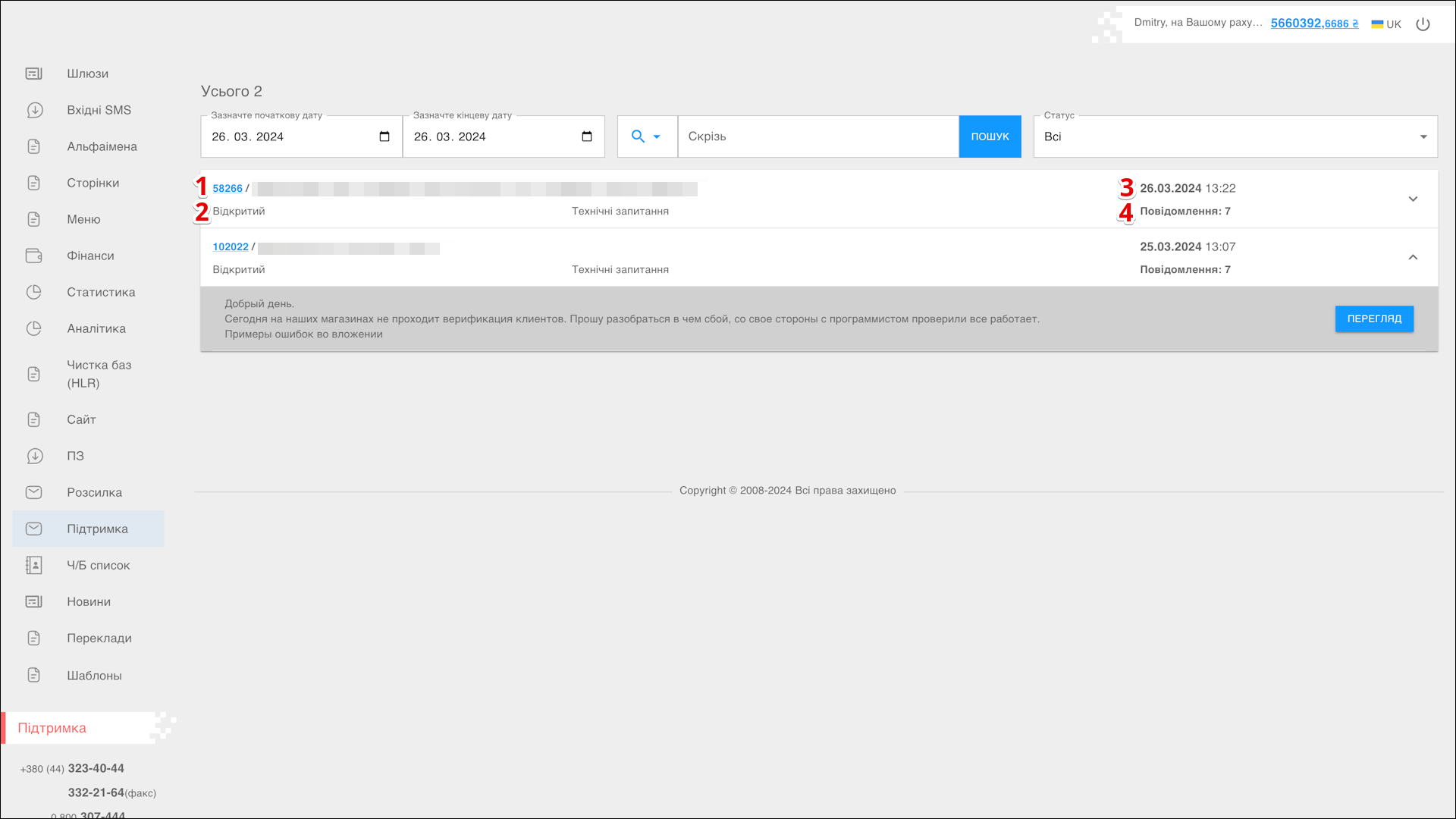
| № | Данные |
|---|---|
| 1 | Номер тикета, Номер телефона клиента, Имя клиента и Имя отправителя |
| 2 | Статус заявки |
| 3 | Дата и время создания тикета |
| 4 | Количество сообщений в тикете |
Нажмите на Тикет, чтобы просмотреть текст обращения.
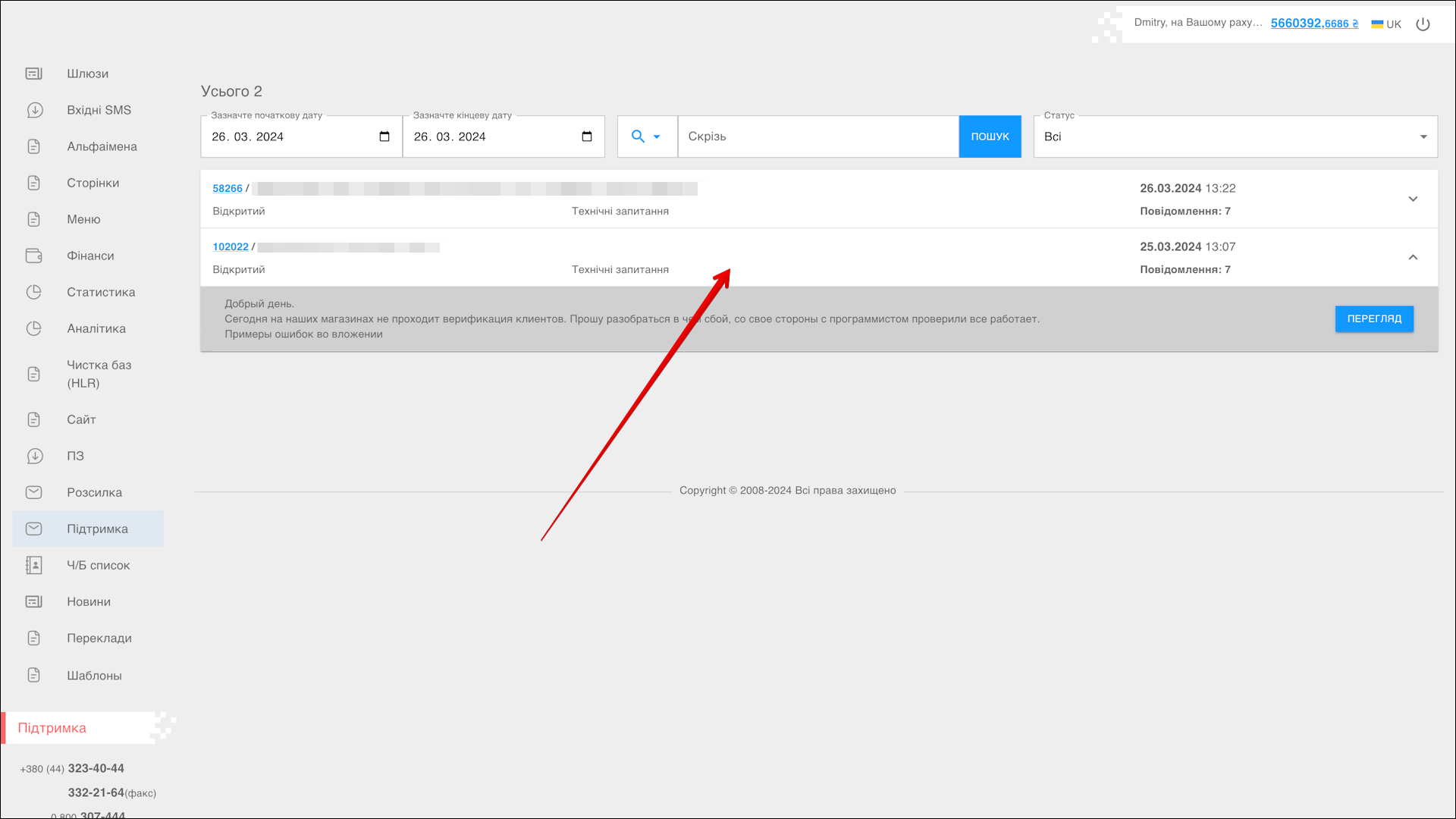
Просмотр тикета
Чтобы открыть страницу тикета и ответить на него либо чтобы закрыть его, нажмите кнопку ПРОСМОТР.
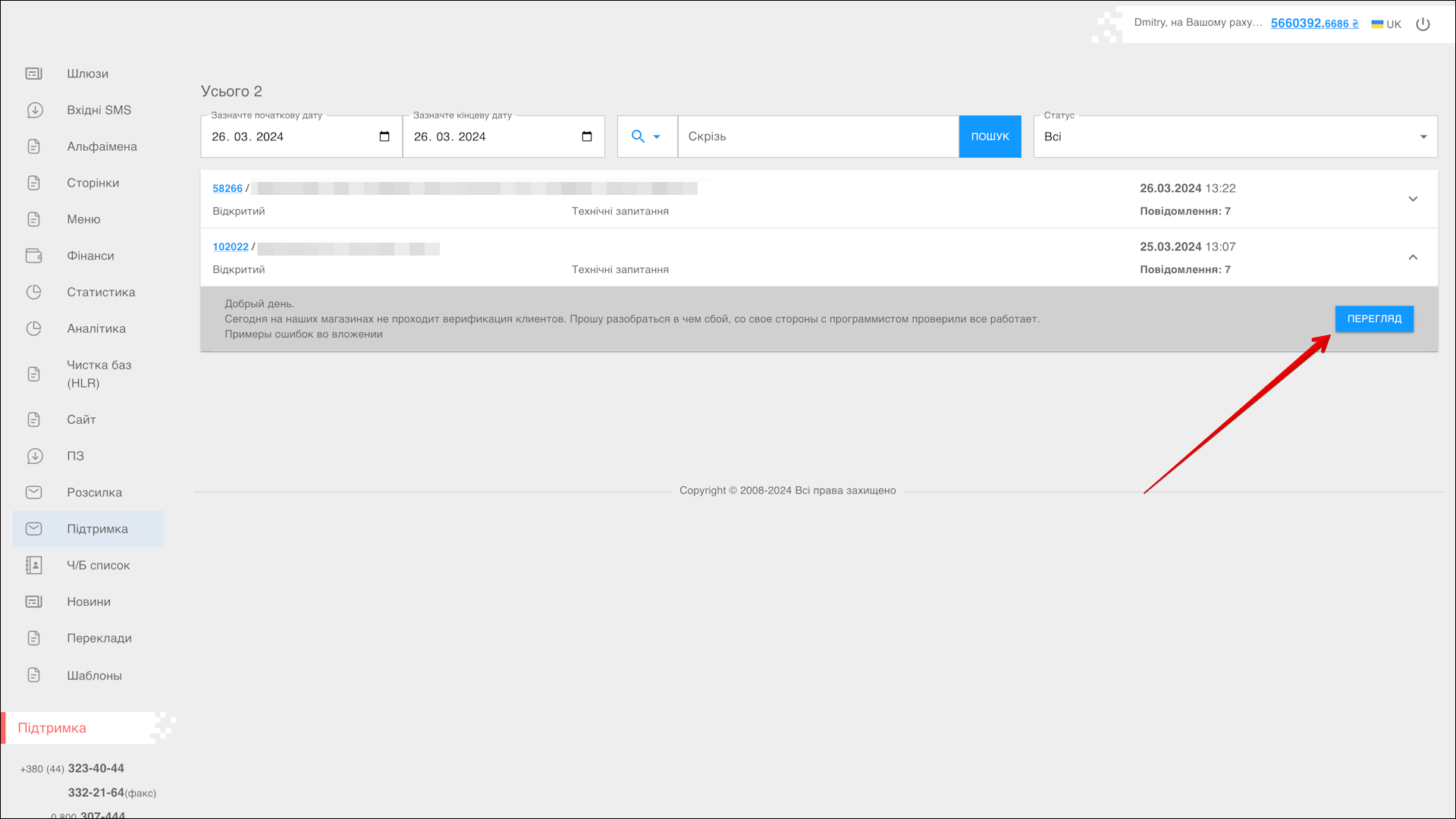
Откроется страница тикета, на которой вы можете ответить на вопрос или закрыть решенный тикет.
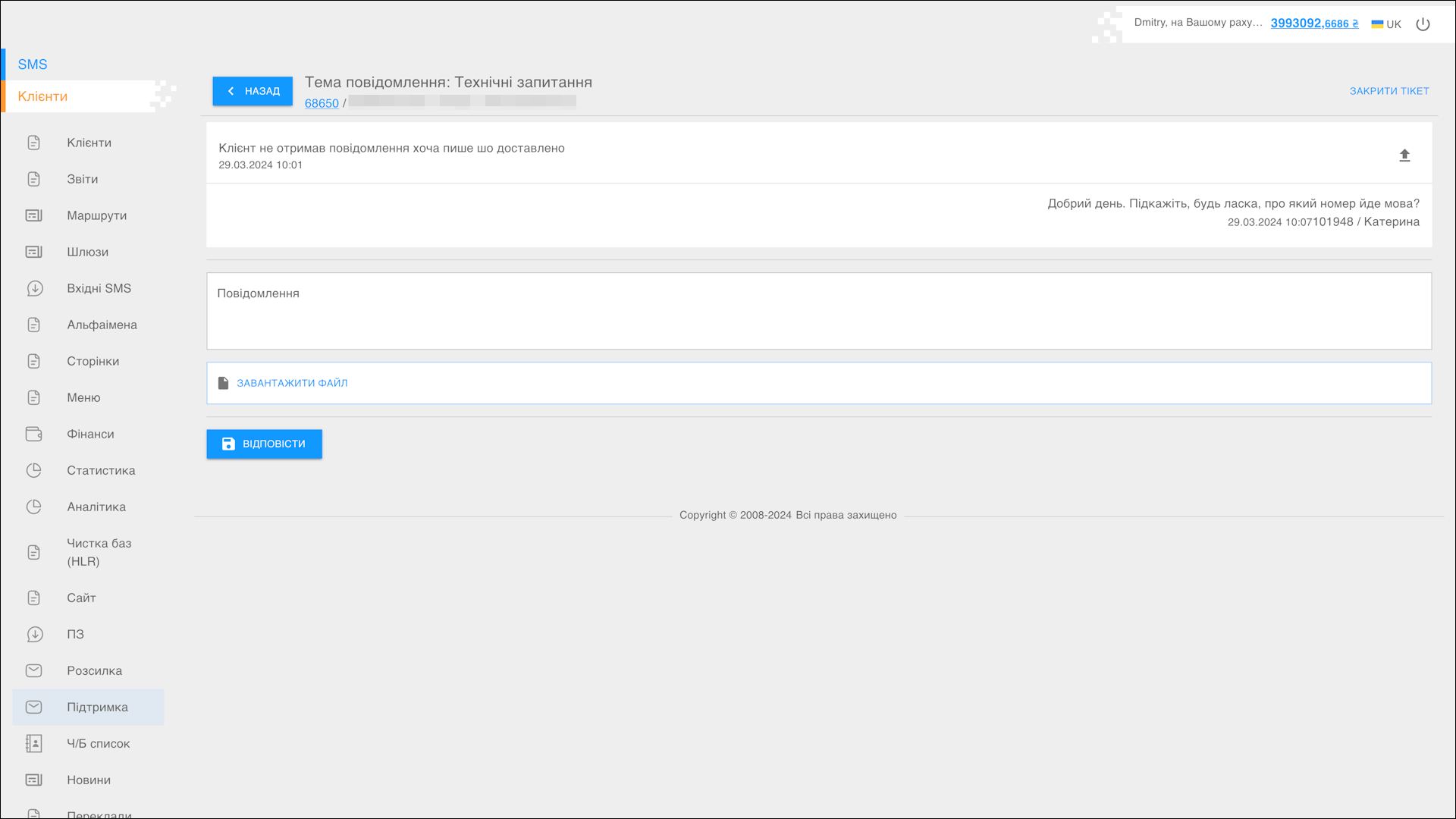
Чтобы ответить клиенту, введите текст сообщения в соответствующее поле и нажмите кнопку ОТВЕТИТЬ.
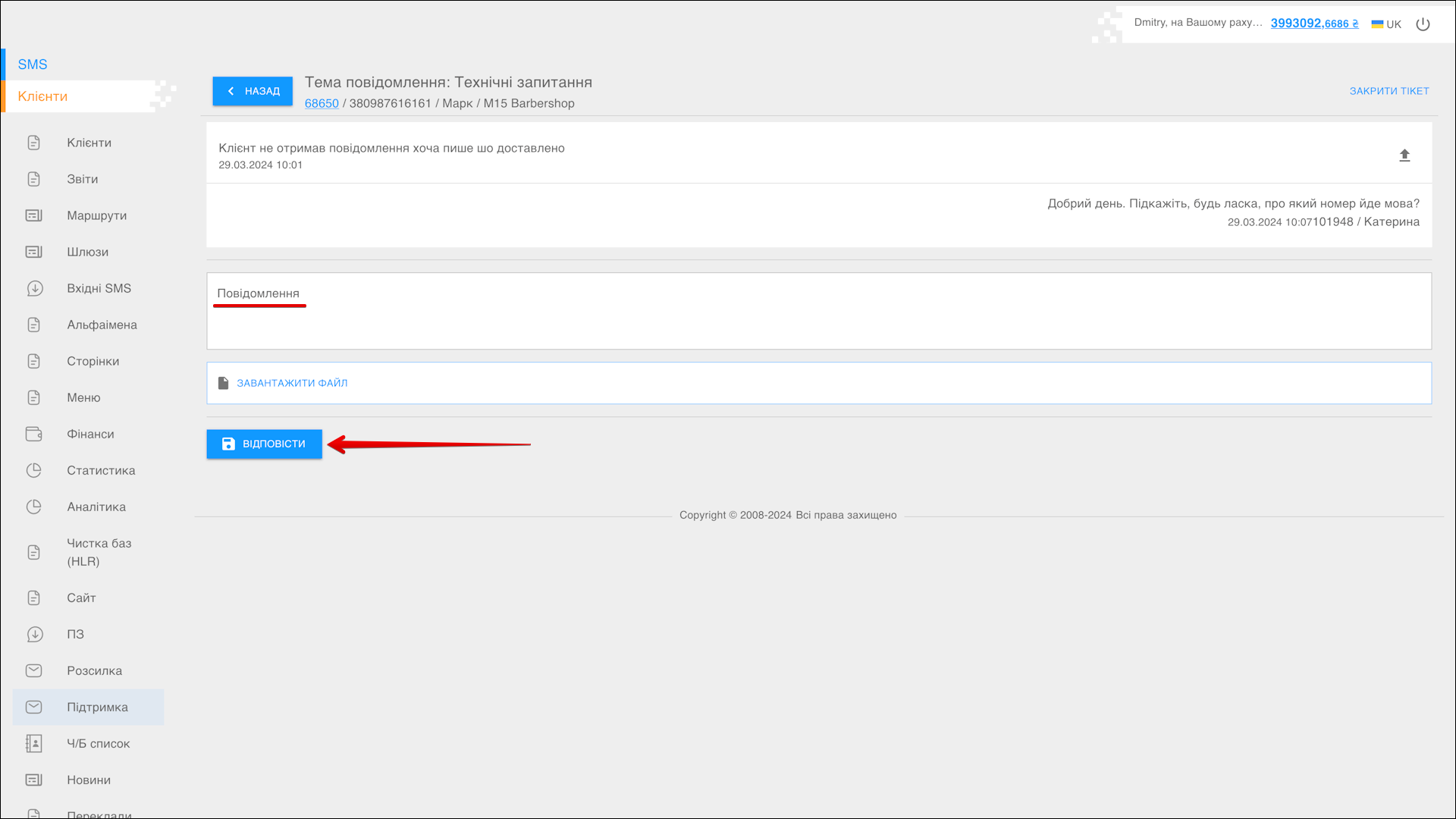
По необходимости вы можете прикрепить файл к сообщению, для этого нажмите ЗАГРУЗИТЬ ФАЙЛ да выберите файл с директорий вашего устройства.
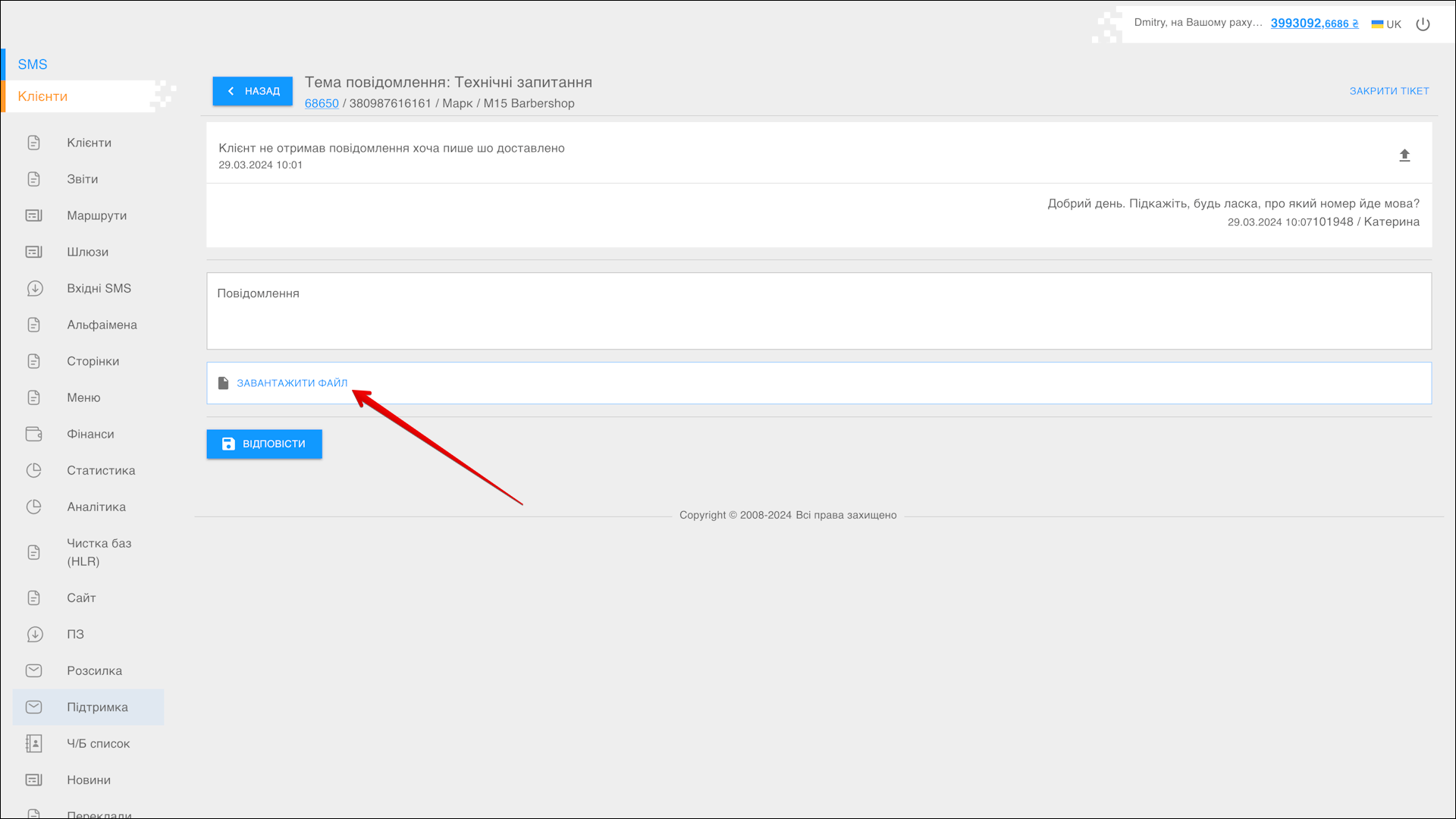
Закрытие тикета
Чтобы закрыть уже решенный тикет, нажмите кнопку ЗАКРЫТЬ ТИКЕТ в верхнем правом углу страницы.